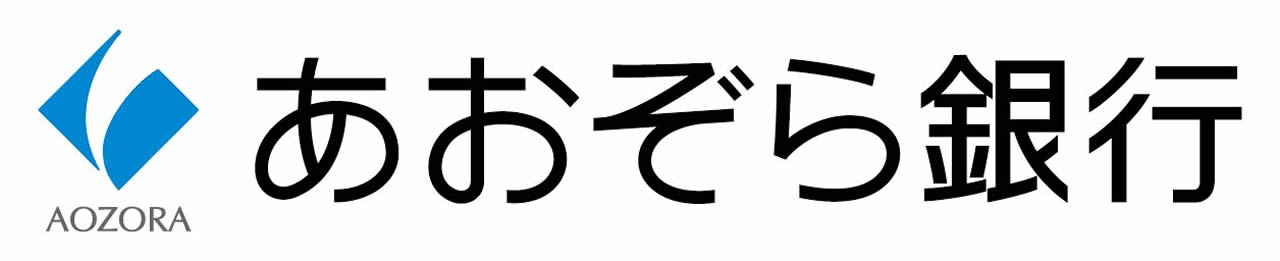よくあるご質問 >検索結果
「取引確認用パスワード」の検索結果 16件
検索結果
-
引確認用パスワードを忘れた・ロックがかかった場合、どうすればよいですか?」 画面イメージ付きで確認したい場合は「取引確認用パスワード
-
ンターネットバンキングの「申込・変更手続」の「ログインパスワード・取引確認用パスワード変更」からお手続きください。 なお、スマートフォンでは「申込・変更手続」は、 左上のお取引メニュー内にあります。
-
合は、「変更後の限度額」欄に新しい限度額を入力してください。 5.取引確認用パスワードを入力して変更を確定します。 ※ 取引確認用パスワードを忘れた・ロックされた場合は、以下のよくあるご質問をご参照くだ
-
のログイン時には安全なご利用のため、90日毎にログインパスワード、取引確認用パスワードの変更をお勧めするようメッセージが表示されますので、パスワードの変更、または継続を選択してください。
-
あおぞらインターネットバンキングにログインし、ログインパスワード・取引確認用パスワードの変更画面にてログインパスワードの変更有無をご選択後、再度、API連携認証を行ってください。
-
を押下 4.解約したい定期預金が表示されたら「選択」を押下 5.取引確認用パスワードを入力して「実行」を押下 ※ 取引確認用パスワードを忘れた・ロックされた場合は、以下のよくあるご質問をご参照ください
-
取引確認用パスワードを再登録することで、再びインターネットバンキングの取引が可能になります。 手続き方法は、ワンタイムパスワードアプリの
-
取引確認用パスワードがロックされていますので、「取引確認用パスワードの再登録」の手続きを行ってください。 B2
-
てログインができる仕組みとなっております。また、お取引を行う際は、取引確認用パスワード、ワンタイムパスワードなどをご入力いただきます。所定の回数、誤入力されますと、インターネットバンキングサービスが利用
-
た場合、どうすればよいですか?」 「インターネットバンキングの取引確認用パスワードを忘れた・ロックがかかった場合、どうすればよいですか?」
-
です。 インターネットバンキングにログインし、ログインパスワード・取引確認用パスワードを変更、または継続するか選択してください。その後、再度BANKアプリにログインしてください。 インタネットバンキング
-
と取引確認用パスワードの両方を忘れた・ロックがかかった場合、どうすればよいですか?」 ■インターネットバンキングで変更できない方 イン
-
」をタップ10.パソコンのインターネットバンキング画面に戻る11.取引確認用パスワードを入力して「実行」を押下し、振込手続き完了 【ご注意】振込時に不正利用の可能性が検知された場合、「電話番号認証」が必
-
キャッシュカードが届きますか?」 「インターネットバンキングの取引確認用パスワードを忘れた・ロックがかかった場合、どうすればよいですか?」 「機種変更(端末の修理等を含む)をしたらワンタイムパス
-
.取引内容を確認し、チェックボックスにチェックを入れる 7-2.取引確認用パスワードを入力 7-3.「実行」ボタンを押下し完了
-
変更」をタップ 3.「ワンタイムパスワード利用解除」をタップ 4.取引確認用パスワード入力して「実行」をタップし、利用解除完了 <パソコンから利用解除する場合> 1.インターネットバンキングにログイ
- 1/1